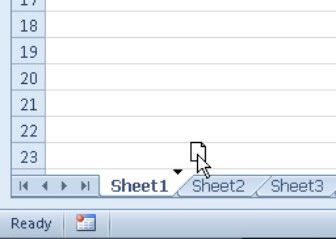Comment déplacer ou copier des feuilles de calcul Excel 2010 vers d'autres classeurs
Dans Excel 2010, vous pouvez avoir besoin de déplacer ou copier une feuille de calcul particulière d'un classeur à l'autre. Vous pouvez utiliser le mouvement ou la boîte de dialogue Copier pour simplifier le processus.
Pour déplacer ou copier des feuilles entre classeurs, suivez ces étapes:
Ouvrez le classeur avec la feuille (s) que vous voulez déplacer ou copier et le classeur qui est de contenir la feuille de calcul (s) déplacé ou copié.
Afficher le classeur qui contient la feuille de calcul (s) que vous voulez déplacer ou copier.
Sélectionnez la feuille de calcul (s) que vous voulez déplacer ou copier.
Si vous souhaitez sélectionner un groupe de feuilles voisines, cliquez sur le premier onglet, puis maintenez la touche Maj enfoncée et cliquez sur le dernier onglet. Pour sélectionner feuilles non adjacentes, cliquez sur le premier onglet, puis maintenez la touche Ctrl tout en cliquant sur chacun des autres onglets de la feuille.
droit; cliquez sur l'un des onglets de la feuille sélectionnées et choisissez déplacer ou copier sur le menu contextuel.
Excel ouvre la boîte de dialogue Copier ou Déplacer, où vous indiquez si vous souhaitez déplacer ou copier la feuille (s) sélectionné et où déplacer ou de les copier.
Dans la zone de liste déroulante Pour réserver, sélectionnez le classeur que vous souhaitez copier ou déplacer les feuilles de travail.
Si vous voulez déplacer ou copier la feuille de calcul (s) sélectionné pour un nouveau classeur plutôt que d'un existant que vous avez ouvert, sélectionnez l'option (Nouveau livre) au sommet de la Pour réserver liste déroulante.
Utilisez la boîte de dialogue Déplacer ou à déplacer ou copier feuille (s) Copier dans le classeur en cours à un autre classeur.
Sélectionnez où dans le nouveau classeur que vous voulez déposer les feuilles de calcul.
Dans la boîte de liste Feuille Avant, sélectionnez le nom de la feuille que la feuille de calcul (s) vous êtes sur le point de déplacer ou copier devrait précéder. Si vous voulez la feuille (s) que vous êtes déplacement ou la copie de comparaître à la fin du classeur, choisissez le (Aller à la fin) option.
Si vous souhaitez copier les feuilles plutôt que de les déplacer, sélectionnez l'option Créer une case à cocher Copier.
Cliquez sur OK pour terminer l'opération de déplacement ou la copie.
Si vous préférez une approche plus directe, vous pouvez déplacer ou copier des feuilles entre classeurs ouverts en faisant glisser leurs onglets de la feuille d'une fenêtre de classeur à un autre (maintenez la touche Ctrl enfoncée pendant que vous faites glisser un onglet de feuille pour créer une copie). Utilisez la commande Tout Disposer sur l'onglet Affichage pour afficher tous les classeurs à l'écran. Notez que cette méthode fonctionne avec un tas de feuilles ainsi que avec une seule forme de feuille juste être sûr que vous sélectionnez tous les onglets de la feuille avant de commencer la procédure glisser-déposer.
Vous pouvez également utiliser la fonction glisser-déposer pour déplacer ou copier une feuille de calcul vers un autre classeur.
A propos Auteur
 Comment modifier plusieurs feuilles dans Excel 2013
Comment modifier plusieurs feuilles dans Excel 2013 Chaque fois que vous cliquez sur un onglet de la feuille, vous sélectionnez cette feuille de calcul et la rendre active, vous permettant de modifier quoi que ce soit dans Excel 2013. Vous pouvez rencontrer des moments, cependant, lorsque vous…
 Comment masquer et afficher les feuilles de calcul Excel 2010
Comment masquer et afficher les feuilles de calcul Excel 2010 Dans Excel 2010, vous pouvez cacher les feuilles de calcul dans un classeur pour le retirer de la vue afin que d'autres ne peuvent pas voir les données qu'il contient. Vous pouvez réafficher la feuille de calcul à tout moment.Toutes les…
 Comment déplacer un tableau Excel 2010 intégré à sa propre feuille de graphique
Comment déplacer un tableau Excel 2010 intégré à sa propre feuille de graphique Excel 2010 intègre automatiquement de nouvelles cartes sur la même feuille de calcul que les données de base, mais vous pouvez trouver plus facile de travailler avec un tableau si vous déplacez le graphique à sa propre feuille de graphique dans…
 Comment faire pour déplacer une feuille de calcul à un autre classeur excel 2,013
Comment faire pour déplacer une feuille de calcul à un autre classeur excel 2,013 Dans certaines situations, vous devez déplacer une feuille de calcul particulière ou copier d'un classeur à un autre dans Excel 2013. Pour déplacer ou copier des feuilles entre classeurs, suivez ces étapes:Ouvrez la fois le classeur avec la…
 Comment déplacer ou copier des feuilles de calcul Excel 2007 vers d'autres classeurs
Comment déplacer ou copier des feuilles de calcul Excel 2007 vers d'autres classeurs Dans Excel 2007, vous pouvez avoir besoin de déplacer ou copier une feuille de calcul particulière d'un classeur à l'autre. Vous pouvez utiliser le mouvement ou la boîte de dialogue Copier pour simplifier le processus. Pour déplacer ou copier…
 Comment naviguer dans les onglets de feuille de calcul de Excel 2010
Comment naviguer dans les onglets de feuille de calcul de Excel 2010 Chaque nouveau classeur que vous ouvrez dans Excel 2010 contient trois feuilles vierges, mais vous pouvez ajouter d'autres. Vous pouvez vous déplacer entre les feuilles de calcul dans un classeur Excel en utilisant les onglets de la feuille, les…
 Comment renommer un onglet de feuille de calcul dans Excel 2,013
Comment renommer un onglet de feuille de calcul dans Excel 2,013 Vous pouvez facilement renommer un onglet de feuille de calcul dans Excel 2013 pour tout ce qui aide à vous rappeler ce que vous mettez sur la feuille de calcul. Les noms des feuilles Excel qui vient avec les onglets dans un classeur (Feuil1,…
 Comment renommer une feuille de calcul Excel 2010
Comment renommer une feuille de calcul Excel 2010 Les noms de feuille Excel 2010 qui utilise pour les onglets dans un classeur (Sheet1 par Feuil3) Ne sont pas très descriptif. Heureusement, vous pouvez facilement renommer un onglet de feuille de calcul à tout aide à vous rappeler ce que la…
 Raccourcis clavier pour les feuilles de calcul Excel 2003
Raccourcis clavier pour les feuilles de calcul Excel 2003 Excel 2003 - quelle version d'Excel, en fait - est de créer des feuilles de calcul (feuilles) contenus dans les classeurs. Pour naviguer dans les feuilles de calcul et des classeurs dans Excel 2003, utiliser ces raccourcis clavier:AppuyezÀCtrl +…
 Renommer une feuille de calcul Excel 2007
Renommer une feuille de calcul Excel 2007 Les noms de feuille Excel 2007 qui utilise pour les onglets dans un classeur (Sheet1 par Feuil3) Ne sont pas très descriptif. Heureusement, vous pouvez facilement renommer un onglet de feuille de calcul à quelque aide que vous vous souvenez de ce…
 Les touches de raccourci pour la manipulation des feuilles de calcul dans Excel 2003
Les touches de raccourci pour la manipulation des feuilles de calcul dans Excel 2003 Apprentissage des raccourcis clavier feront fonctionner vos feuilles de calcul plus facile dans Excel 2003. Voici quelques touches de raccourci pour les commandes de base dans vos feuilles de calcul Excel:AppuyezÀCtrl + Page DownActiver feuille…
 Masquer et afficher les feuilles de calcul Excel 2007
Masquer et afficher les feuilles de calcul Excel 2007 Dans Excel 2007, vous pouvez masquer les feuilles de calcul dans un classeur pour le retirer de la vue afin que d'autres ne peuvent pas voir les données qu'il contient. Vous pouvez réafficher la feuille de calcul à tout moment.Toutes les…
 Navigation dans les onglets de feuille de calcul d'Excel 2007
Navigation dans les onglets de feuille de calcul d'Excel 2007 Chaque nouveau classeur que vous ouvrez dans Excel 2007 contient trois feuilles vierges, mais vous pouvez ajouter beaucoup plus. Vous pouvez facilement vous déplacer entre les feuilles de calcul dans un classeur Excel en utilisant les onglets de la…
 Déposer une Excel 2007 graphique incorporé sur sa propre feuille de graphique
Déposer une Excel 2007 graphique incorporé sur sa propre feuille de graphique Excel 2007 intègre automatiquement de nouvelles cartes sur la même feuille de calcul que les données de base, mais vous pouvez trouver plus facile de travailler avec un tableau si vous déplacez le graphique à sa propre feuille de graphique dans…
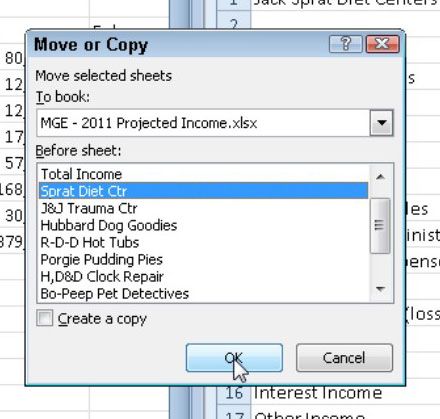 Utilisez la boîte de dialogue Déplacer ou à déplacer ou copier feuille (s) Copier dans le classeur en cours à un autre classeur.
Utilisez la boîte de dialogue Déplacer ou à déplacer ou copier feuille (s) Copier dans le classeur en cours à un autre classeur.